在 Java Gnome 编程教程的这一部分中,我们继续介绍小部件。
Entry
Entry是单行文本输入字段。 该小部件用于输入文本数据。
entry.java
package com.zetcode;import org.gnome.gdk.Event;import org.gnome.gtk.Editable;import org.gnome.gtk.Entry;import org.gnome.gtk.Fixed;import org.gnome.gtk.Gtk;import org.gnome.gtk.Label;import org.gnome.gtk.Widget;import org.gnome.gtk.Window;import org.gnome.gtk.WindowPosition;/*** ZetCode Java Gnome tutorial** This program shows how to use* an Entry widget.** @author jan bodnar* website zetcode.com* last modified March 2009*/public class GEntry extends Window {private Label label;private Entry entry;public GEntry() {setTitle("Entry");initUI();connect(new Window.DeleteEvent() {public boolean onDeleteEvent(Widget source, Event event) {Gtk.mainQuit();return false;}});setDefaultSize(250, 200);setPosition(WindowPosition.CENTER);showAll();}public void initUI() {label = new Label("...");entry = new Entry();entry.connect(new Entry.Changed() {public void onChanged(Editable editable) {label.setLabel(entry.getText());}});Fixed fix = new Fixed();fix.put(entry, 60, 100);fix.put(label, 60, 40);add(fix);}public static void main(String[] args) {Gtk.init(args);new GEntry();Gtk.main();}}
此示例显示了条目小部件和标签。 我们输入的文本将立即显示在标签控件中。
entry = new Entry();
Entry小部件已创建。
entry.connect(new Entry.Changed() {public void onChanged(Editable editable) {label.setLabel(entry.getText());}});
如果Entry小部件中的文本被更改,我们将调用onChanged()方法。 在这种方法中,我们从Entry小部件中获取文本并将其设置为标签。
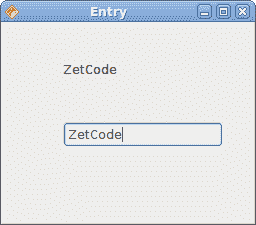
图:Entry小部件
HScale
Scale是一个小部件,可让用户通过在有限间隔内滑动旋钮以图形方式选择一个值。 我们的示例将显示音量控制。
hscale.java
package com.zetcode;import java.io.FileNotFoundException;import org.gnome.gdk.Event;import org.gnome.gdk.Pixbuf;import org.gnome.gtk.Fixed;import org.gnome.gtk.Gtk;import org.gnome.gtk.HScale;import org.gnome.gtk.Image;import org.gnome.gtk.Range;import org.gnome.gtk.Widget;import org.gnome.gtk.Window;import org.gnome.gtk.WindowPosition;/*** Java Gnome tutorial** This program shows how to use* the HScale widget. It implements a* volume control.** @author jan bodnar* website zetcode.com* last modified March 2009*/public class GHScale extends Window {private HScale hscale;private Image image;private Pixbuf mute;private Pixbuf min;private Pixbuf med;private Pixbuf max;public GHScale() {setTitle("HScale");initUI();connect(new Window.DeleteEvent() {public boolean onDeleteEvent(Widget source, Event event) {Gtk.mainQuit();return false;}});setDefaultSize(260, 120);setPosition(WindowPosition.CENTER);showAll();}public void initUI() {loadImages();hscale = new HScale(0, 99, 1);hscale.setSizeRequest(130, 45);hscale.setCanFocus(false);image = new Image("mute.png");hscale.connect(new HScale.ValueChanged() {public void onValueChanged(Range range) {int pos = (int) hscale.getValue();if (pos == 0) {image.setImage(mute);} else if (pos > 0 && pos <= 30) {image.setImage(min);} else if (pos > 30 && pos < 80) {image.setImage(med);} else {image.setImage(max);}}});Fixed fixed = new Fixed();fixed.put(hscale, 40, 20);fixed.put(image, 220, 40);add(fixed);}private void loadImages() {try {mute = new Pixbuf("mute.png");min = new Pixbuf("min.png");med = new Pixbuf("med.png");max = new Pixbuf("max.png");} catch (FileNotFoundException e) {e.printStackTrace();}}public static void main(String[] args) {Gtk.init(args);new GHScale();Gtk.main();}}
在上面的示例中,我们有HScale和Image小部件。 通过拖动比例尺,我们可以在Image小部件上更改图像。
hscale = new HScale(0, 99, 1);
HScale小部件已创建。 参数是下边界,上边界和阶跃。
int pos = (int) hscale.getValue();
在onValueChanged()方法中,我们获得了比例小部件的值。
if (pos == 0) {image.setImage(mute);} else if (pos > 0 && pos <= 30) {image.setImage(min);} else if (pos > 30 && pos < 80) {image.setImage(med);} else {image.setImage(max);}
根据获得的值,我们在图像小部件中更改图片。
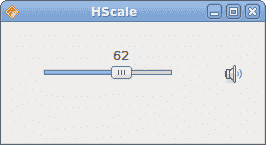
图:HScale小部件
ToggleButton
ToggleButton是具有两种状态的按钮。 已按下但未按下。 通过单击可以在这两种状态之间切换。 在某些情况下此功能非常合适。
togglebuttons.java
package com.zetcode;import org.gnome.gdk.Color;import org.gnome.gdk.Event;import org.gnome.gtk.DrawingArea;import org.gnome.gtk.Fixed;import org.gnome.gtk.Gtk;import org.gnome.gtk.StateType;import org.gnome.gtk.ToggleButton;import org.gnome.gtk.Widget;import org.gnome.gtk.Window;import org.gnome.gtk.WindowPosition;/*** ZetCode Java Gnome tutorial** This program demonstrates the ToggleButton* widget. Three toggle buttons control the* color of a drawing area.** @author jan bodnar* website zetcode.com* last modified March 2009*/public class GToggleButton extends Windowimplements ToggleButton.Toggled {private ToggleButton tb1;private ToggleButton tb2;private ToggleButton tb3;private DrawingArea darea;private Color color;public GToggleButton() {setTitle("ToggleButton");initUI();setPosition(WindowPosition.CENTER);setSizeRequest(350, 220);showAll();}public void initUI() {color = new Color(0, 0, 0);connect(new Window.DeleteEvent() {public boolean onDeleteEvent(Widget source, Event event) {Gtk.mainQuit();return false;}});Fixed fixed = new Fixed();tb1 = new ToggleButton("Red");tb1.setSizeRequest(80, 35);tb1.connect(this);tb2 = new ToggleButton("Green");tb2.setSizeRequest(80, 35);tb2.connect(this);tb3 = new ToggleButton("Blue");tb3.setSizeRequest(80, 35);tb3.connect(this);darea = new DrawingArea();darea.modifyBackground(StateType.NORMAL, Color.BLACK);darea.setSizeRequest(150, 150);fixed.put(tb1, 20, 20);fixed.put(tb2, 20, 65);fixed.put(tb3, 20, 110);fixed.put(darea, 150, 20);add(fixed);}public void onToggled(ToggleButton toggleButton) {int red = color.getRed();int green = color.getGreen();int blue = color.getBlue();if ("Red".equals(toggleButton.getLabel())) {if (toggleButton.getActive()) {red = 65535;} else {red = 0;}}if ("Green".equals(toggleButton.getLabel())) {if (toggleButton.getActive()) {green = 65535;} else {green = 0;}}if ("Blue".equals(toggleButton.getLabel())) {if (toggleButton.getActive()) {blue = 65535;} else {blue = 0;}}color = new Color(red, green, blue);darea.modifyBackground(StateType.NORMAL, color);}public static void main(String[] args) {Gtk.init(args);new GToggleButton();Gtk.main();}}
在我们的示例中,我们显示了三个切换按钮和一个DrawingArea。 我们将区域的背景色设置为黑色。 切换按钮将切换颜色值的红色,绿色和蓝色部分。 背景颜色取决于我们按下的切换按钮。
color = new Color(0, 0, 0);
这是将使用切换按钮更新的颜色值。
tb1 = new ToggleButton("Red");tb1.setSizeRequest(80, 35);tb1.connect(this);
ToggleButton小部件已创建。 我们将其大小设置为80x35像素。 它连接到onToggled()方法。
darea = new DrawingArea();darea.modifyBackground(StateType.NORMAL, Color.BLACK);darea.setSizeRequest(150, 150);
DrawingArea小部件是显示颜色的小部件,由切换按钮混合。 开始时,它显示为黑色。
if ("Red".equals(toggleButton.getLabel())) {if (toggleButton.getActive()) {red = 65535;} else {red = 0;}}
我们根据红色切换按钮的状态更新颜色的红色部分。
color = new Color(red, green, blue);darea.modifyBackground(StateType.NORMAL, color);
颜色值将更新并设置为DrawingArea小部件。
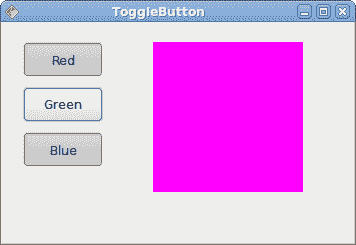
图:ToggleButton widget
Calendar
我们最终的窗口小部件是Calendar小部件。 它用于处理日期。
calendar.java
package com.zetcode;import org.gnome.gdk.Event;import org.gnome.gtk.Calendar;import org.gnome.gtk.Gtk;import org.gnome.gtk.Label;import org.gnome.gtk.VBox;import org.gnome.gtk.Widget;import org.gnome.gtk.Window;import org.gnome.gtk.WindowPosition;/*** ZetCode Java Gnome tutorial** This program demonstrates the Calendar* widget. We show a selected date in a* label widget.** @author jan bodnar* website zetcode.com* last modified March 2009*/public class GCalendar extends Window {private Calendar calendar;private Label label;public GCalendar() {setTitle("Calendar");initUI();connect(new Window.DeleteEvent() {public boolean onDeleteEvent(Widget source, Event event) {Gtk.mainQuit();return false;}});setDefaultSize(260, 120);setPosition(WindowPosition.CENTER);showAll();}private void initUI() {VBox vbox = new VBox(false, 1);calendar = new Calendar();label = new Label(getDate());calendar.connect(new Calendar.DaySelected() {public void onDaySelected(Calendar calendar) {label.setLabel(getDate());}});vbox.add(calendar);label.setSizeRequest(-1, 50);vbox.add(label);add(vbox);}private String getDate() {int year = calendar.getDateYear();int month = calendar.getDateMonth();int day = calendar.getDateDay();String dateLabel = month + "/" + day + "/" + year;return dateLabel;}public static void main(String[] args) {Gtk.init(args);new GCalendar();Gtk.main();}}
我们有Calendar小部件和Label。 从日历中选择的日期显示在标签中。
calendar = new Calendar();
Calendar小部件已创建。
public void onDaySelected(Calendar calendar) {label.setLabel(getDate());};
在onDaySelected()方法中,我们将标签更新为当前选择的日期。
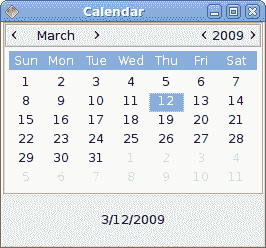
图:日历
在本章中,我们结束了 Java Gnome 中的小部件的讨论。

